नेविगेशन फलक (बाईं ओर मौजूद है)आउटलुक मुख्य विंडो) विभिन्न श्रेणियों जैसे कि आउटलुक के बंडलों को आसानी से एक्सेस करने के लिए केंद्रीकृत नेविगेशन प्रदान करता है; मेल, कैलेंडर, नोट्स और कार्य। कई खातों को जोड़ने पर, यह बेकार हो जाता है, अंततः नेविगेशन को थोड़ा मुश्किल बना देता है। आउटलुक 2010 में, आप इसे केवल अक्सर उपयोग की जाने वाली श्रेणियों को रखने के लिए आसानी से अनुकूलित कर सकते हैं। इस पोस्ट में हम नेविगेशन पेन को कस्टमाइज़ करने पर ध्यान केंद्रित करेंगे।
शुरू करने के लिए, आउटलुक 2010 लॉन्च करें, देखें पर सिरटैब और लेआउट समूह से, नेविगेशन फलक पर क्लिक करें। यदि आपको इसे कम से कम रखने की आवश्यकता है, तो न्यूनतम करें पर क्लिक करें और इसे Outlook 2010 विंडो से निकालने के लिए, बंद करें पर क्लिक करें। अग्रिम अनुकूलन के लिए विकल्प पर क्लिक करें।

यह यहां नेविगेशन फलक विकल्प लाएगाआप सूचीबद्ध श्रेणियों, अर्थात्, मेल, कैलेंडर, कार्य, संपर्क आदि को सक्षम / अक्षम कर सकते हैं, उनके क्रम को बदलने के लिए, फ़ोल्डर का नाम चुनें और मूव अप और मूव डाउन बटन का उपयोग करें। अब फ़ॉन्ट आकार, शैली और फ़ॉन्ट परिवार बदलने के लिए फ़ॉन्ट पर क्लिक करें।
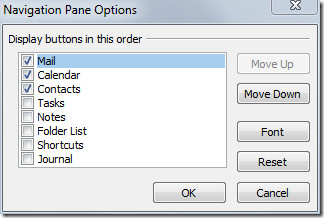
फ़ॉन्ट के तहत, शैली से फ़ॉन्ट परिवार चुनें, इच्छित फ़ॉन्ट शैली का चयन करें और आकार के तहत, फ़ॉन्ट आकार निर्दिष्ट करें। एक बार हो जाने पर ओके पर क्लिक करें।
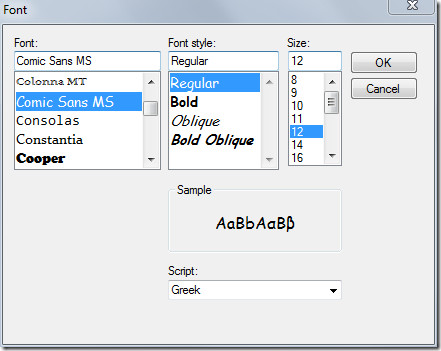
ठीक क्लिक करके नेविगेशन फलक विकल्पों में किए गए परिवर्तनों को सहेजें। नीचे आप अनुकूलित नेविगेशन फलक देख सकते हैं।
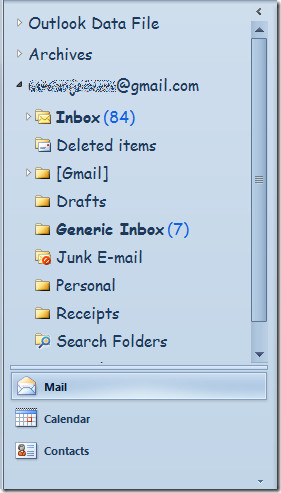
आप Outlook 2010 में ईमेल टेम्प्लेट बनाने और उपयोग करने के तरीके और Outlook 2010 में डिफ़ॉल्ट ईमेल फ़ॉन्ट सेटिंग्स को बदलने के तरीके के बारे में पहले की समीक्षा की गई गाइडों की भी जांच कर सकते हैं।













टिप्पणियाँ